Bästa apparna för video till Live Photos [+Howtos]
Live Photo är en underbar funktion i iPhone. Du kan fånga en kort serie ramar för att få dina bilder att se livliga ut. Vet du att du också kan konvertera din video till Live Photos?
Det är rätt! Du kan förvandla video till Live Photo mycket enkelt med några få appar. Sedan kan du använda dina konverterade Live Photos som bakgrundsbild på dina iPhones och iPads. Det kommer säkert att göra det mer spännande att låsa upp och surfa på din telefon!
Dessutom kan du också visa Live Photos för dina vänner och njuta av kvalitetstid. Här är de bästa sätten att förvandla dina videor till Live Photos.
- Del 1: Bästa video till Live Photo Apps
- Del 2: Konvertera video till livefoton med TikTok
- Del 3: Konvertera GIF till Live Photos med GIPHY
- Del 4: Hur man ställer in ett livefoto som din iPhone-bakgrund
Del 1: Bästa video till Live Photo Apps
Du kan använda följande video till Live Photo-appar för att skapa bakgrundsbilder för iPhone-
1. inLive
inLive är en enkel video till Live Photo wallpaper converter. Det är mycket användarvänligt och kommer med ett betyg på 4.6 stjärnor. Appen är en favorit för många användare som förlitar sig på den för att skapa vackra Live Photos. Appen stöder iOS 12.0 eller senare versioner för iPhones och iPads.
Det bästa med intoLive är att det är helt gratis att använda! Dessutom är den också tillgänglig på många språk, även kinesiska och italienska.
Att konvertera dina videor till Live Photos är en tårta med intoLive. Följ bara stegen nedan-
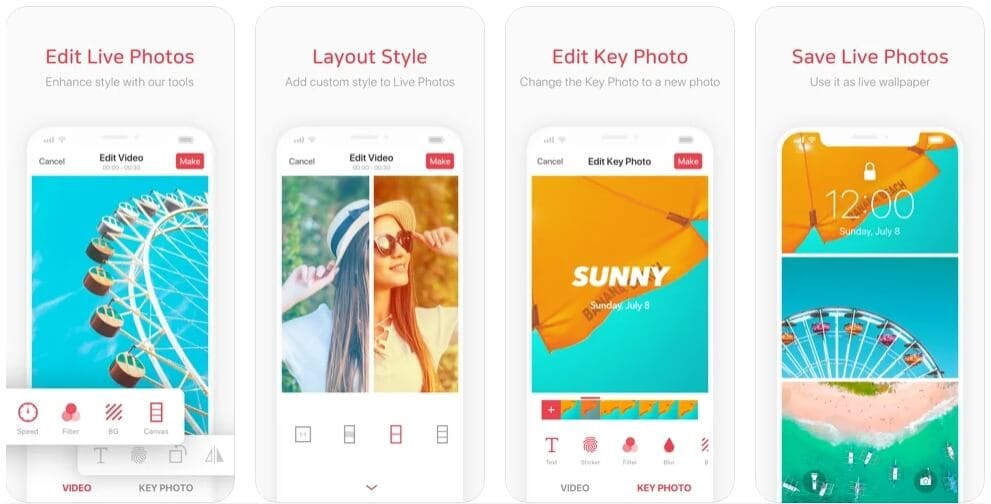
- Ladda ner appen och starta den från din startskärm.
- Välj nu videon du vill förvandla till ett Live Photo.
- Använd de röda reglagen för att välja den del av videon du vill konvertera till ett Live Photo. Ställ sedan in varaktigheten för samma. Du kan också redigera din video om du vill med hjälp av de tillgängliga funktionerna.
- Spara nu din video som ett livefoto.
2. VideoToLive
VideoToLive är en annan gratis video till Live Photo iPhone-konverterare. Appen har betyget 4.1 stjärnor och är lämplig för iOS 11.2 eller fler aktuella versioner. VideoToLive låter dig skapa Live Photos utan någon 5-sekunders begränsning. Du kan också dela Live Photos med vänner och familj med appen.
Dessutom låter VideoToLive dig göra GIF-filer från videor och Live Photos. Du kan säga att det är en mångsidig app att ha på din iPhone.
Så här skapar du ditt Live Photo-
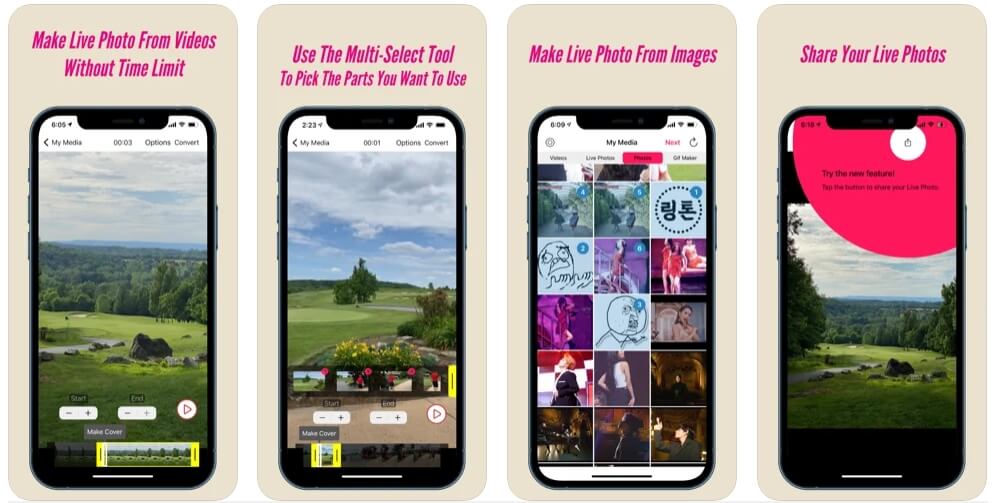
- Det första du ska göra är att ladda ner och starta VideoToLive.
- Välj nu den video du vill konfigurera till Live Photos.
- Välj den del av videon för att skapa ditt Live Photo. Du kan välja bildrutor från videorna på den övre delen av skärmen.
- ap på ‘Konvertera’ i den övre högra delen av gränssnittet. Din video har nu förvandlats till ett Live Photo.
3. Video till Live Photo Wallpapers
Detta är ett annat bekvämt video till Live Photos-konverterare. Video to Live Photo Wallpapers är också en gratis app och har ett betyg på 4.3 stjärnor. Det kan fungera med iOS-versioner 10.0 eller senare. Så du kan också använda gamla iPhones och iPads.
Video to Live Photo Wallpapers kommer med betalfunktioner om du vill uppgradera.
Följ stegen för att förvandla dina videor till Live Photos-
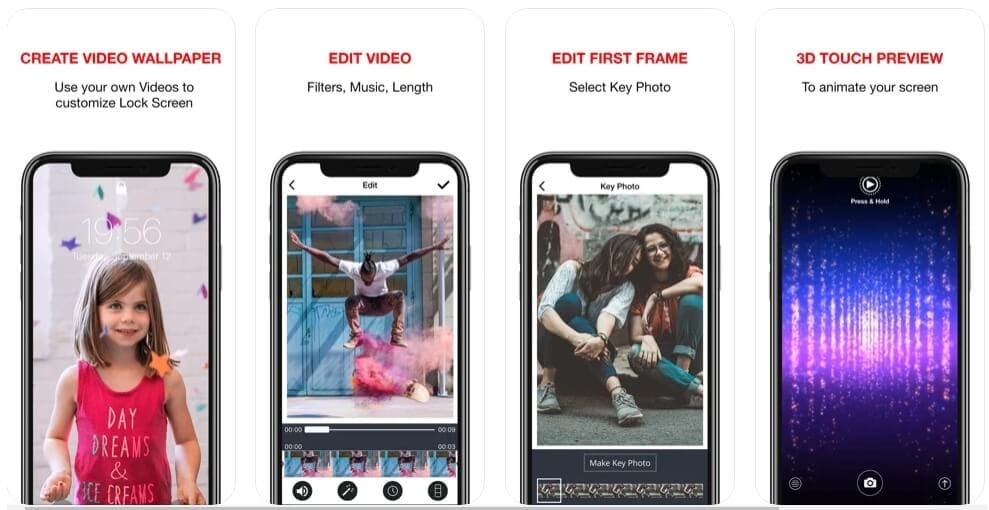
- Ladda ner och starta appen från din startskärm på iPhone. Välj nu videon du vill konvertera.
- Välj en del av din video för att förvandlas till ett livefoto. Du kan också välja det primära fotot eller ramen som ska visas i början av ditt Live Photo. Appen låter dig skapa vilken sekvens du vill.
- Förhandsgranska ditt Live Photo med 3D Touch-funktionen. Spara din bild som ett livefoto.
- Därefter kommer vi att kolla in några fler sätt att skapa Live Photos från videor.
Del 2: Hur konverterar man video till livefoton med TikTok?
TikTok är en cool videodelningsplattform med otaliga användare. Men vet du att TikTok också är en praktisk video till Live Photo-appen?
Du kan använda TikTok för att konvertera vilken video som helst till ett livefoto. Låt oss se hur du kan göra det-
- Starta TikTok-appen på din iPhone. Välj den video du vill konvertera till ett Live Photo.
- Tryck nu på dela-knappen, representerad av en böjd pil. Du kommer att se flera alternativ som visas på skärmen. Välj ‘Live Photo’ från den andra raden med alternativ.
- Du kan hitta Live Photo som sparats i din Photos-app.
Del 3: Hur konverterar man GIF till Live Photos med GIPHY?
GIPHY är en populär plattform för GIF. Du kan hitta oändliga GIF-filer att dela och njuta av på GIPHY. Nu kan du använda GIPHY-appen för att förvandla din video till Live Photos.
Funktionen är verkligen enkel men ger många fördelar. Många människor vill konvertera GIF till Live Photos. GIPHY har gjort det möjligt för första gången.
Här är stegen du behöver följa-
- Ladda ner och öppna GIPHY-appen på din iPhone.
- Välj den GIF du vill förvandla till ett Live Photo. Tryck nu på de tre vita prickarna under GIF på höger sida.
- Du kommer att se tre alternativ på skärmen. Tryck på ‘Konvertera till Live Photo’.
- Välj om du vill att ditt Live Photo ska vara i helskärm eller anpassad till skärmen. GIPHY kommer nu att konvertera och spara din GIF som ett Live Photo. Du kan också välja den som bakgrund.
Del 4: Hur man ställer in ett livefoto som din iPhone-bakgrund?
Grattis till att du skapat ditt Live Photo. Låt oss nu ställa in den som din bakgrundsbild.
- Gå till menyn ‘Inställningar’ på din iPhone. Rulla ned för att hitta ‘Bakgrund’ och tryck på den.
- Tryck nu på ‘Välj en ny bakgrund’. Du kommer att få alla dina bilder som alternativ, inklusive Live Photos.
- Välj ‘Live Photos’ på skärmen. Tryck sedan på Live Photo du vill ställa in som bakgrund.
- Tryck på ‘Set’ för att få tre alternativ. Du kan trycka för att ställa in Live Photo som ‘Ställ in låsskärm’, ‘Ställ in startskärm’ och ‘Ställ in båda.’ Tryck på ditt föredragna alternativ.
Senaste artiklarna

